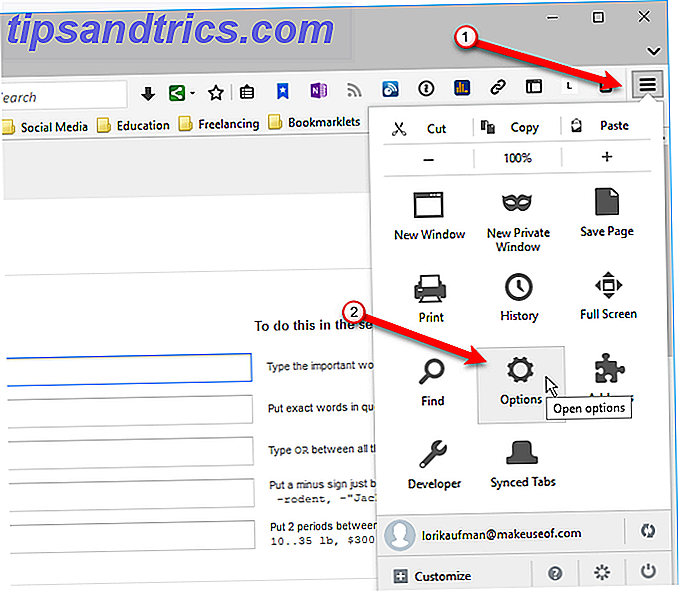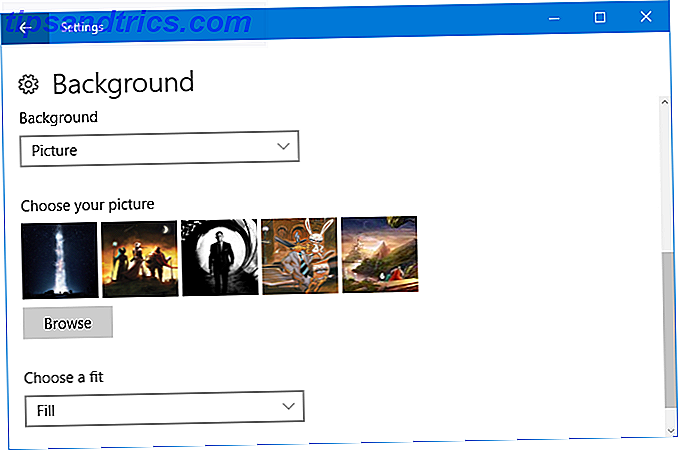Si vous êtes un utilisateur Evernote engagé, vous avez probablement enregistré une tonne d'informations sur votre compte qui, s'il était perdu, serait une catastrophe.
Accordé, Evernote stocke vos notes localement sur votre machine aussi bien que sur leurs propres serveurs. Cela signifie que si vous supprimez accidentellement Evernote de votre PC, vous pouvez facilement télécharger la dernière version synchronisée de vos ordinateurs portables à votre prochaine installation Evernote. Vous serez opérationnel en un rien de temps.
Mais est-ce vraiment suffisant? Eh bien, probablement pas:
- Si vous supprimez accidentellement des notes du dossier Corbeille dans Evernote, ces notes sont irrécupérables (même par le support Evernote).
- Si Evernote cesse d'exister (disons, Google achète l'entreprise, seulement pour la fermer, parce que Google), vos notes pourraient disparaître pour toujours.
- Si les serveurs d'Evernote ont déjà eu un crash monumental (ou ont été sévèrement piratés), vous pourriez faire un signe de la main à vos notes.
Même si ces scénarios sont improbables, le moyen le plus sûr consiste à sauvegarder régulièrement votre contenu Evernote. Tant que vous avez ces sauvegardes, toutes vos notes doivent toujours être récupérables.
1. Historique des notes (pas exactement une sauvegarde)
Si vous êtes un utilisateur Evernote Premium, vous devez connaître la fonction Historique des notes. Si vous supprimez accidentellement une section d'une note et que vous avez besoin de récupérer ce contenu, c'est l'option la plus pratique.
Pour récupérer une version précédente d'une note, il suffit d'aller à la note en question, cliquez sur l'icône i dans la barre d'outils, puis cliquez sur Afficher l'historique . Choisissez la version de la note que vous souhaitez réimporter dans Evernote. C'est si simple.

Ce n'est pas exactement une sauvegarde infaillible. Vous comptez toujours entièrement sur Evernote pour stocker ces données pour vous. Pour vous assurer qu'une sauvegarde fiable est entre vos mains, continuez à lire.
2. Utilisez la fonction d'exportation d'Evernote (facile)
C'est de loin la meilleure option qui s'offre à vous. Evernote pour Windows et Mac dispose d'une fonctionnalité d'exportation intégrée dans l'application de bureau. Cela vous permet d'exporter des notes individuelles ou multiples, ou même des carnets entiers (un à la fois). Si vous enregistrez régulièrement ces exportations dans un service cloud ou un disque externe, vous êtes sur la bonne voie pour vous assurer de ne pas perdre vos données.

Sur Windows
- Exporter une ou plusieurs notes: Sélectionnez Fichier> Exporter les notes .
- Exporter un bloc-notes: Cliquez avec le bouton droit sur un bloc-notes et sélectionnez Exporter les notes.
- Sélectionnez Exporter en tant que fichier au format .ENEX dans la zone des options de format.
- Sélectionnez Options et cochez la case Balises .
Sur Mac
- Exporter une ou plusieurs notes: Sélectionnez Fichier> Exporter les notes .
- Exporter un bloc-notes: Cliquez avec le bouton droit sur un bloc-notes et sélectionnez Exporter les notes.
- Cliquez sur les flèches dans le champ Format et sélectionnez le format XML Evernote (.enex) dans la liste déroulante.
- Cochez l'option Inclure les tags pour chaque note .
Ces fichiers .ENEX sont formatés pour que vos notes (et tags) puissent facilement être restaurées dans Evernote à tout moment. Ils ne sauvegardent pas les liens de notes ou les piles d'ordinateurs portables. Vous devrez les ajouter à nouveau manuellement le moment venu.
Malheureusement, vous ne pouvez exporter qu'un seul ordinateur portable à la fois. Si vous organisez Evernote à l'aide de ce système évolutif La meilleure façon d'organiser Evernote: Utilisez des balises La meilleure façon d'organiser Evernote: Utilisez des balises Votre Evernote est-il un gros gâchis? Nous vous montrons un tweak simple qui vous aidera à organiser vos notes comme jamais auparavant. En savoir plus, vous n'aurez que quelques carnets. Pas de gros problème. Mais si vous avez beaucoup de cahiers, cela peut prendre du temps.
Remarque: choisissez uniquement d'exporter en tant que fichier HTML si vous souhaitez que la sauvegarde fonctionne indépendamment d'Evernote. Importer ce fichier dans un autre service sera plus compliqué. De plus, il n'inclura pas les étiquettes attribuées aux notes.
Restauration à partir d'un fichier .ENEX
Dans Evernote, allez dans Fichier> Importer et sélectionnez les fichiers .ENEX que vous souhaitez importer. Assurez-vous de cocher la case d' importation des étiquettes, puis cliquez sur Ouvrir . Vos notes seront importées dans un nouveau carnet.

Vous pouvez ensuite copier ou déplacer ces notes importées vers n'importe quel ordinateur portable de votre choix.
3. Utiliser les sauvegardes automatiques (difficile)
Il va sans dire que vous devriez sauvegarder tout votre PC en cas de catastrophe. Pour cela, Windows a Sauvegarde et restauration Le Guide de sauvegarde et de restauration de Windows Le Guide de sauvegarde et de restauration de Windows se produit. À moins que vous ne souhaitiez perdre vos données, vous avez besoin d'une bonne routine de sauvegarde Windows. Nous allons vous montrer comment préparer les sauvegardes et les restaurer. Lire la suite . Les utilisateurs Mac ont Time Machine Comment restaurer les données des sauvegardes Time Machine Comment restaurer les données des sauvegardes Time Machine Il est vraiment facile de configurer Time Machine, le logiciel de sauvegarde fourni avec chaque Mac - mais comment récupérer vos fichiers lorsque les choses vont faux? Lire la suite .
Si vous sauvegardez régulièrement tout sur votre PC, votre base de données Evernote doit être incluse par défaut.
Si vous sauvegardez uniquement certains dossiers, vous devez vous assurer que votre base de données Evernote est également incluse. Pour cela, vous devez pointer votre application de sauvegarde vers votre base de données Evernote.

Sur Windows
Vous pouvez trouver l'emplacement de votre base de données via Outils> Options> Général> Fichiers locaux Evernote . L'emplacement par défaut est: c: \ Users [nom d'utilisateur] \ Evernote
Sur Mac
Vous pouvez trouver l'emplacement de votre base de données en maintenant Option dans Evernote, puis en cliquant sur Aide> Dépannage> Ouvrir le dossier de base de données .
NE CHANGEZ RIEN DANS CE DOSSIER!
Gardez à l'esprit qu'éviter d'aller à proximité de votre base de données locale est fortement déconseillé par Evernote. De petits changements peuvent rendre une base de données inutilisable. De plus, la restauration de votre compte à partir de cette sauvegarde de base de données est assez compliquée.
Suivez les instructions suivantes à vos risques et périls.
Restauration à partir d'une sauvegarde automatique
Evernote Support nous a indiqué que si vous avez besoin de restaurer un dossier de base de données à partir d'une sauvegarde automatique via Backup & Restore ou Time Machine, vous devez soumettre un ticket d'assistance, et l'équipe d'assistance d'Evernote vous guidera tout au long du processus.
Il y a deux raisons principales pour lesquelles ce processus est assez compliqué:
- Evernote priorise toujours sa dernière synchronisation en ligne. Ainsi, si vous collez simplement une base de données précédemment sauvegardée sur votre base de données actuelle, lorsque vous vous connecterez à Internet, Evernote écrasera cette base de données avec celle stockée sur ses propres serveurs.
- Les bases de données Evernote sont assez compliquées. Vous ne pouvez pas restaurer une note individuelle ou un cahier. Vous devez restaurer la base de données entière.
Si vous avez déjà voulu le faire vous-même (non recommandé), voici le processus qu'Evernote Support nous a fourni:
- Déconnectez votre ordinateur de l'Internet (c'est très important) pour vous assurer qu'Evernote n'écrase pas votre restauration.
- Allez dans le dossier de la base de données.
Pour les utilisateurs Windows: Outils> Options> Général> Fichiers locaux Evernote .
Pour les utilisateurs Mac: Appuyez sur la touche Option de votre clavier et maintenez-la enfoncée, puis sélectionnez Aide> Dépannage> Ouvrir le dossier de base de données . - Gardez la fenêtre du dossier de base de données ouverte, puis quittez Evernote en allant dans Evernote> Quitter Evernote .
- Déplacez le dossier numéroté de l'emplacement actuel de la base de données vers le bureau de votre ordinateur.
- Déplacez le dossier de la base de données sauvegardée (de Backup & Restore ou Time Machine) dans l'emplacement de la base de données à l'étape 4.
- Ouvrez Evernote.
- Exportez tous les blocs-notes que vous souhaitez enregistrer en cliquant avec le bouton droit sur le nom du bloc-notes et en sélectionnant Exporter, puis en sélectionnant le format .ENEX, en veillant à exporter les balises. Faites-le pour toutes les notes et tous les carnets que vous souhaitez récupérer dans l'ancienne base de données (gardez cette option en cas de problème).
- Reconnectez-vous à Internet et laissez votre base de données revenir à votre ancienne base de données à partir d'Evernote Web.
- Importez les fichiers .ENEX à l'étape 7 en cliquant sur Fichier> Importer .
Avec ce processus, vous restaurez temporairement une ancienne base de données et saisissez les notes que vous souhaitez restaurer définitivement. Lorsque Evernote a été synchronisé avec la version sur le Web, vous importez les notes que vous souhaitez restaurer.
C'est maladroit, mais c'est un dernier recours au cas où votre base de données serait sérieusement perdue ou corrompue. Tout ce que vous devez faire est de vous assurer que vous sauvegardez votre base de données Evernote chaque fois que vous sauvegardez votre PC.
Garder vos données en toute sécurité
Avec chacun d'entre nous ayant autant de données précieuses stockées sur nos appareils, et dans Evernote, il est important de savoir qu'ils sont sauvegardés en toute sécurité.
Avec un système approprié en place, vous pouvez vous assurer que vos photos sont conservées Sauvegardez vos photos automatiquement avec ces 8 outils Sauvegardez vos photos automatiquement avec ces 8 outils Vous ne savez pas quels sont les meilleurs outils qui vous permettent de faire automatiquement des sauvegardes de toutes les photos sur votre PC? Ne vous inquiétez pas, nous avons listé nos huit premiers. En savoir plus, messages WhatsApp Comment sauvegarder des messages WhatsApp sur Google Drive Comment sauvegarder des messages WhatsApp sur Google Drive La dernière mise à jour de WhatsApp simplifie l'exécution de sauvegardes automatiques sur Google Drive. Voici comment l'obtenir. Lire la suite sont sauvegardés, les e-mails sont stockés en toute sécurité Sauvegarde de vos courriels Microsoft Outlook en toute simplicité Sauvegardez vos courriels Microsoft Outlook en toute simplicité La sauvegarde des anciens courriels peut sembler compliquée, mais ce n'est pas obligatoire, surtout si vous utilisez Microsoft Outlook. Nous vous montrons à quel point le processus d'archivage et de stockage des emails peut être simple. Lire la suite, et, bien sûr, vos notes Evernote sont entre vos mains.
Cela vous protégera au cas où l'un des services que vous utilisez en quelque sorte perdrait ou supprimerait vos données. Comme on dit, il vaut mieux prévenir que guérir.
Sauvegardez-vous régulièrement vos notes Evernote? Si non, pourquoi?